適用於索尼電視的最佳 iPhone 遠端應用程式

儘管索尼電視附帶的實體遙控設備很方便,但技術正在使這些熟悉的工具過時。
Android操作系統是世界上最流行的操作系統之一。它包含許多用戶喜歡在手機上使用的高級和有用的功能。除了這些功能之外,Android 也出現了一些問題。Android.Process.Media 已停止是 Android 用戶面臨的最常見問題之一。
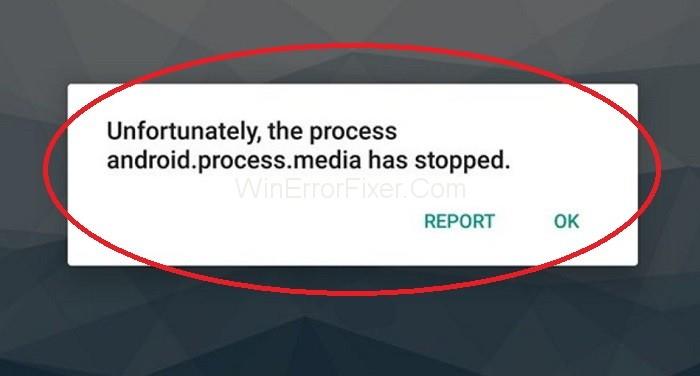
Android.Process.Media 已停止錯誤會影響您設備的功能。盡快刪除 Android.Process.Media Has Stopped 錯誤變得非常重要。
內容
Android.Process.Media 已停止錯誤背後的原因
此錯誤有多種原因。下載管理器和媒體存儲應用程序是此錯誤的主要來源。從一個自定義 RAM 移動到另一個自定義 RAM 也可能導致此問題。病毒攻擊、固件更新失敗、通過 Titanium 備份恢復應用程序也是一些原因。
如何修復“Android.Process.Media 已停止”錯誤
了解原因後,再著手解決。在修復此錯誤之前,請務必對您的 Android 設備進行完整備份。有幾種方法可以消除 Android.Process.Media Has Stopped 錯誤。一些最有效的解決方案是:
解決方案 1:重置應用偏好
重置應用首選項是解決 Android.Process.Media 已停止錯誤的另一種方法。應用以下程序:
第一步:首先打開手機設置。
第 2 步:瀏覽應用程序管理器或應用程序。根據 Android 模型,甚至還有其他不同的選項。
第 3 步:選擇通常出現在右上角的三點菜單圖標。選擇重置應用程序首選項以將所有應用程序恢復到其原始狀態。
希望您能夠在此方法的幫助下解決 Android.Process.Media Has Stopped 問題。
解決方案 2:清除 Google 服務框架緩存和數據
清除不同應用程序的緩存和數據是許多錯誤的基本解決方案。如果出現此錯誤,請清除 Google 服務框架的緩存和數據。應用給定的步驟來執行此操作:
第 1 步:只需轉到設置 → 應用程序 → 管理應用程序。在這裡您可以看到Google 服務框架。有選擇地按清除緩存和清除數據。
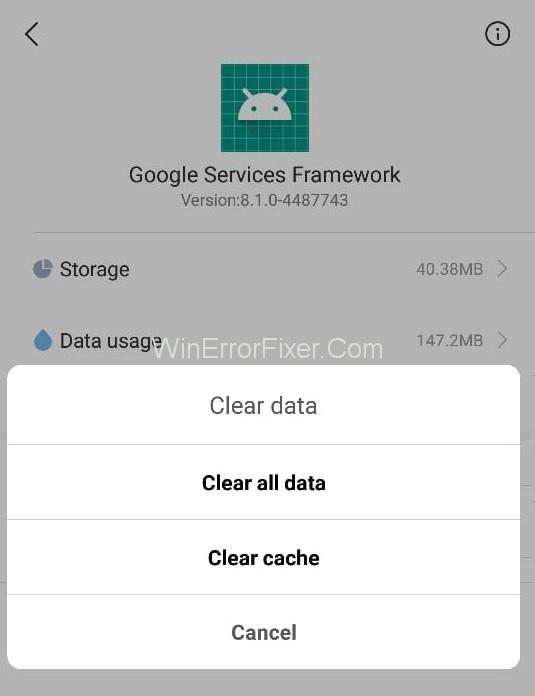
第 2 步:完成此操作後,向下滾動並找到Google Play。點擊它並清除其緩存和數據。
第 3 步:再次返回Google 服務框架選項。單擊強制停止→清除緩存→確定。
第 4 步:接下來,您需要打開 Google Play,當出現錯誤時,單擊“確定”。
第 5 步:關閉您的設備,然後重新打開。
現在再次轉到 Google Services Framework 並將其打開。現在看看 Android.Process.Media Has Stopped 問題是否仍然存在。
解決方案 3:清除聯繫人和聯繫人存儲
此方法可能會導致您的聯繫人丟失。因此,在應用此解決方案之前備份您的聯繫人。以下是執行此操作的步驟:
第 1 步:轉到您的 Android 手機上的設置。
第 2 步:移至應用程序設置部分。
第 3 步:現在,點擊已安裝的應用程序。
第 4 步:單擊右上角的三點菜單圖標 — 選擇顯示所有應用程序選項。
第5步:之後,搜索聯繫人存儲並點擊它。
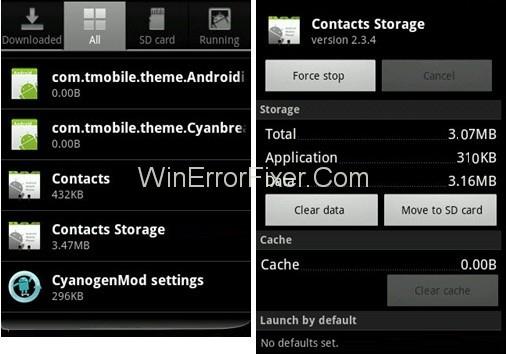
第 6 步:在Clear cache和Clear data選項卡上。
檢查是否可以解決“ android.process.media 已停止”錯誤。
解決方案 4:禁用媒體存儲
嘗試禁用媒體存儲設置可能對許多用戶有所幫助。讓我們討論相同的步驟:
第 1 步:打開 Android 手機的設置選項。
第 2 步:單擊應用程序管理器。搜索菜單選項,然後選擇顯示系統。它使您能夠從應用程序列表中找到媒體存儲。
第三步:點擊禁用。
現在檢查 Android.Process.Media Has Stopped 問題是否解決。如果不是,則轉到下一個解決方案。
解決方案 5:檢查 Google 同步和媒體存儲設置
在應用此方法之前,請不要忘記對圖片進行完整備份。應用以下步驟:
第 1 步:轉到設置 → 帳戶和個人 → Google 同步。取消選中所有復選框。它將停止 Google 同步。
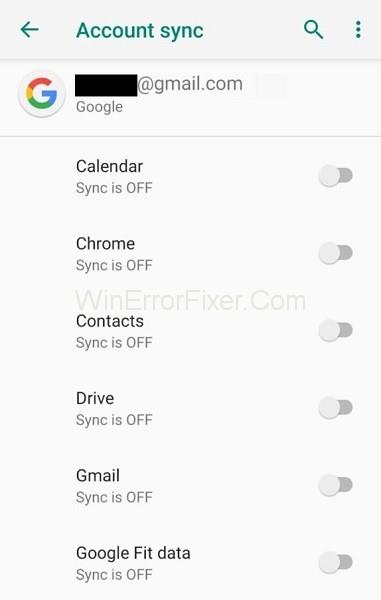
第 2 步:禁用並清除所有媒體存儲數據。為此,請轉到設置 → 應用程序 → 所有應用程序。找到媒體存儲→清除數據→禁用。
第 3 步:使用與上述相同的方法清除下載管理器數據。
第 4 步:執行這些操作後,關閉您的設備。再次打開它。
現在檢查 Android.Process.Media 已停止錯誤消息。
另請閱讀:
結論
如果您的設備中出現 Android.Process.Media Has Stopped 錯誤,則無需擔心。許多解決方案可用於解決 Android.Process.Media 已停止問題。大多數時候,這些方法效果很好。逐步應用它們以獲得最佳效果。
儘管索尼電視附帶的實體遙控設備很方便,但技術正在使這些熟悉的工具過時。
了解如何阻止 CarPlay 在 iPhone 連接到汽車時自動啟動,以及如何暫時停用該功能。
即使您沒有 Android 手機,您可能每天使用三到四項 Google 服務,因此該公司對您了解很多。你的收穫
許多人認為他們需要關閉 iPhone 13 上的應用程式以提高手機的效能和電池壽命。事實上,你只需要關閉
更改主畫面是為 iPhone 增添一些個人風格的好方法。它為您的設備提供獨特的外觀,體現您的個性和
有時,會出現一條訊息,指出連接問題或無效的 MMI 程式碼,這可能會讓 Android 用戶感到沮喪。當無效的MMI代碼訊息
Apple 的請勿打擾 (DND) 功能非常適合管理您的通知,讓您可以集中註意力。啟用後,您可以自訂它以停止所有
如何在Android上查看保存的Wi-Fi密码,如何在Android上查看保存的Wi-Fi密码?很简单。和WebTech360一起学习如何查看密码
如何使用小米手环远程控制Android,小米手环5和6是很棒的健身手环,但你已经知道如何使用小米手环作为手机控制
如何根据需要自动化 Android 智能手机,Tasker、IFTTT 等自动化应用程序允许您将 Android 设置为自动执行常见任务
Android 上的假虚拟货币挖矿应用程序:您需要知道的一切,虚拟货币挖矿是大流行期间赚钱的主要趋势。不过,请注意你的言语
如何将Apple Watch与Android手机连接,Apple Watch是苹果众多iFans喜爱的优秀产品之一,可以说这是一个配件。
如何截取 Android 上不允许的应用程序的屏幕截图,需要截取 Android 上限制此功能的应用程序的屏幕截图?您有多种截屏方法
如何在 Android 设备上将应用程序移动到 SD 卡,在所有 Android 版本上轻松将应用程序移动到 SD 卡以释放宝贵的存储空间。
如何在 Android 上更新自定义 ROM,自定义 ROM 通常比运行库存固件的 Android 手机更新得更多。以下是更新自定义 ROM 的方法
如何在 Android 上以隐身模式截取屏幕截图 如果您想在 Android 上以隐身模式浏览时截取屏幕截图,这里有一些解决方法
如何将 Microsoft Surface Duo 升级到 Android 11,Android 11 现已准备好用于 Microsoft Surface Duo。以下是升级 Microsoft Surface 的方法
如何在 Android 12 上使用 Material You,Material You 为 Android 12 带来了许多自定义选项。加入 WebTech360 了解如何自定义 Android 12
Android 上的贝莱德恶意软件是什么?如何避开BlackRock?,从第三方应用商店安装应用的Android用户面临恶意软件感染的高风险
修复Android上无法打开Google的错误说明 2021年6月22日上午,不少Android上的Google浏览器用户无法访问


















